|
スクリプトによるタスクメニュー構成の出力
PC-MAPPINGに登録されているタスクメニューバーのメニュー構成をExcelファイルへ出力します。
※Microsoft Excelがインストールされている必要があります。
- ■ サンプル
 サンプル[script42.zip(約4KB)]をダウンロードする サンプル[script42.zip(約4KB)]をダウンロードする
| pcm.ptsk | :サンプルタスクメニューバー |
 | TaskmenubarInfoEx.js | :サンプルJScript |
 | TaskmenubarInfoEx.vbs | :サンプルVBScript |
- ■ 準備
- JScriptの場合「TaskmenubarInfoEx.js」、VBScriptの場合「TaskmenubarInfoEx.vbs」を記述します。
ここでは、「TaskmenubarInfoEx.js」を例に記述します。
- ダウンロードしたファイルを解凍します。ここでは、「C:\sample\script42」とします。
- 起動オプション(-PrmDir)を参考にプロジェクトファイルの起動ショートカットを作成しました。
 起動オプション(-PrmDir) 起動オプション(-PrmDir)
ここではリンク先を
「"C:\Program Files\PC-Mapping8\Pcm.exe"△-prmdir△"C:\sample\script42"」
(△は半角スペース)
と設定しています。
- PC-MAPPINGを上記のショートカットから起動します。
- [ワークスペース]リボン-[カスタマイズ]- [タスクバー]を実行して、[タスクメニューバーのカスタマイズ]ダイアログボックスを表示します。
以下のように設定されていることを確認します。
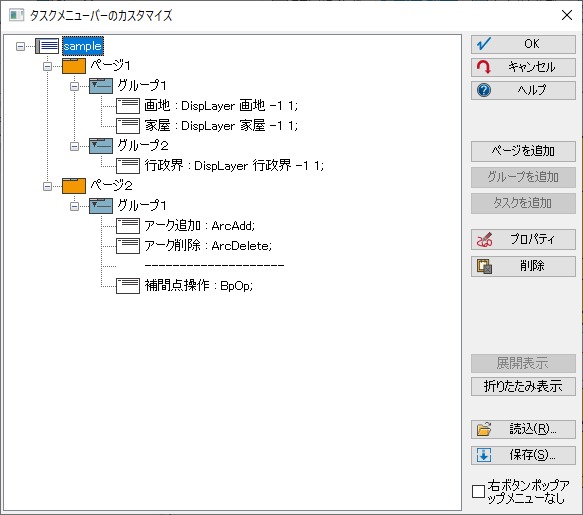
- <キャンセル>ボタンを押して、[タスクメニューバーのカスタマイズ]ダイアログボックスを閉じます。
- ■ 解説
-
- 要点1
- Microsoft Excelを操作するには、Excel.Applicationオブジェクトを使用します。
これは、PC-MAPPINGオートメーションとは異なり、Microsoft Excelがインストールされていると使用できます。
[JScriptの場合]
var objExcel = new ActiveXObject("Excel.Application");
[VBScriptの場合]
Set objExcel = CreateObject("Excel.Application")
- 要点2
- メインフレームクラス:GetTaskBar()メソッドからタスクメニューバーオブジェクトを取得します。
[JScriptの場合]
var objQb = objMf.GetTaskBar();
[VBScriptの場合]
Set objQb = objMf.GetTaskBar()
- 要点3
- タスクメニューバークラス:GetTaskInfo()メソッドからタスクメニューバー設定オブジェクトを取得します。
タスクメニューバーのボタン構成を取得するには、タスクメニューバー設定クラスの各種プロパティを使用します。
[JScriptの場合]
var objTbInfo = objTb.GetTaskInfo();
[VBScriptの場合]
Set objQb = objMf.GetTaskInfo()
- ■ 実行
-
- コマンドラインバーが表示されているか確認します。
表示されていなければ、[表示]-[コマンドラインバー]を実行します。

- スクリプトファイル「C:\sample\script42\TasknemubarInfoEx.js」と記述し、実行します。

- すると、Excelが起動し、プロジェクト構成がエクスポート、表示されます。
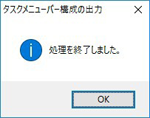
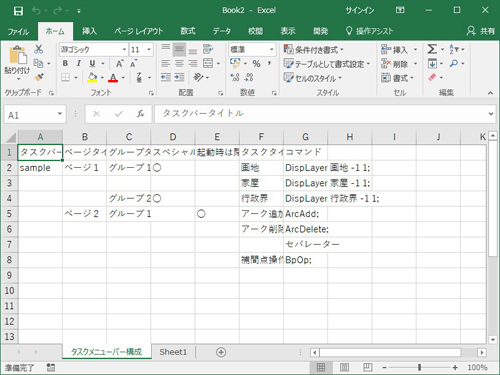
|
















